Često postavljana pitanja o zadanim lozinkama

U današnjem članku Quantrimang će sažeti neka često postavljana pitanja o zadanim lozinkama kako bi čitateljima pomogao odgovoriti na pitanja vezana uz ovaj problem.
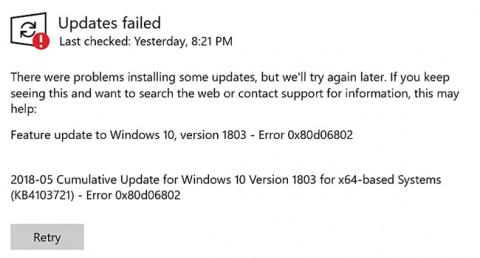
Kada pokušate instalirati ažuriranje putem kanala Windows Update na računalu sa sustavom Windows 10, može se pojaviti pogreška 0x80d06802. Evo potpune doslovce poruke o pogrešci:
There were problems installing some updates but we’ll try again later. If you keep seeing this and want to search the web or contact support for information, this may help: Error 0x80d06802.( Bilo je problema prilikom instaliranja nekih ažuriranja, ali pokušat ćemo ponovno kasnije. Ako i dalje vidite ovu pogrešku i želite pretraživati web ili kontaktirati podršku za informacije, ovo bi moglo pomoći. pomoć: Pogreška 0x80d06802 ).

Poruka o pogrešci 0x80d06802
Ovaj vam članak pokazuje kako popraviti pogrešku 0x80d06802 tijekom instalacije Windows Update.
Ispravite pogrešku 0x80d06802 prilikom instaliranja ažuriranja sustava Windows
Korak 1 - Ispravite datum i vrijeme na računalu
1. Pritisnite Start > Postavke i kliknite Vrijeme i jezik .
2. Omogućite opcije, posebno Postavi vrijeme automatski i Postavi vremensku zonu automatski .

Ispravite datum i vrijeme na računalu
3. Provjerite jesu li vrijeme i vremenska zona ispravno postavljeni.
Korak 2 - Resetirajte i popravite komponente Windows Update
Primijenite ove metode rješavanja problema:
Mapa SoftwareDistribution je mjesto gdje se ažuriranja privremeno pohranjuju. Ponekad pomaže brisanje sadržaja mape SoftwareDistribution\Download . Da biste to učinili, slijedite ove korake:
1. Otvorite prozor naredbenog retka s administratorskim pravima .
2. Unesite sljedeće naredbe jednu po jednu i pritisnite ENTERnakon svakog retka:
net stop bits
net stop wuauserv
net stop appidsvc
net stop cryptsvcTime se privremeno zaustavljaju Windows Update, Application Identity i Cryptographic Services .
3. Otvorite File Explorer i dođite do sljedeće mape:
C:\Windows\SoftwareDistribution\Download4. Odaberite sve stavke u toj mapi i izbrišite ih. Međutim, kao opće pravilo, u toj mapi trebate brisati samo datoteke starije od 10 dana.

Odaberite sve stavke u toj mapi i izbrišite ih
5. Prijeđite na prozor naredbenog retka (Administrator) .
6. Unesite sljedeće naredbe jednu po jednu i pritisnite ENTERnakon svakog retka:
ren C:\Windows\System32\catroot2 Catroot2.old
net start bits
net start wuauserv
net start appidsvc
net start cryptsvc7. Ponovno pokrenite Windows i provjerite možete li sada instalirati Windows ažuriranja.

Popravite Windows Update pokretanjem DISM-a
Ako ništa ne pomaže, pokušajte s opsežnim postupkom resetiranja Windows Updatea .
Nadamo se da će ovo pomoći popraviti pogrešku 0x80d06802 tijekom instalacije Windows Update na vašem Windows 10 računalu.
U današnjem članku Quantrimang će sažeti neka često postavljana pitanja o zadanim lozinkama kako bi čitateljima pomogao odgovoriti na pitanja vezana uz ovaj problem.
Ono što vam treba je VPN - koji čini različite opcije jednostavnima, a CyberGhost VPN jedan je od najboljih VPN-ova kada je riječ o jednostavnosti.
Brojne najbolje sigurnosne prakse pojavile su se s porastom multicloud okruženja, a postoje i neki važni koraci koje bi sve organizacije trebale poduzeti dok razvijaju vlastite sigurnosne strategije.
U Microsoftovom operativnom sustavu Windows Vista DreamScene je omogućio postavljanje dinamičke pozadine za računala, ali osam godina kasnije još uvijek nije dostupan na Windows 10. Zašto je ovaj običaj godinama predstavljao vraćanje u prošlost i što možemo učiniti da to promijenimo?
Ako želimo spojiti dva prijenosna računala na mrežu, možemo koristiti mrežni kabel i zatim promijeniti IP adrese dvaju računala i to je to.
Kada Windows prikaže pogrešku "Nemate dopuštenje za spremanje na ovoj lokaciji", to će vas spriječiti u spremanju datoteka u željene mape.
Syslog Server važan je dio arsenala IT administratora, osobito kada je riječ o upravljanju zapisima događaja na centraliziranoj lokaciji.
Pogreška 524: Došlo je do isteka vremena je kod HTTP statusa specifičan za Cloudflare koji označava da je veza s poslužiteljem zatvorena zbog isteka vremena.
Šifra pogreške 0x80070570 uobičajena je poruka o pogrešci na računalima, prijenosnim računalima i tabletima s operativnim sustavom Windows 10. Međutim, pojavljuje se i na računalima s operativnim sustavima Windows 8.1, Windows 8, Windows 7 ili starijim.
Pogreška plavog ekrana smrti BSOD PAGE_FAULT_IN_NONPAGED_AREA ili STOP 0x00000050 je pogreška koja se često pojavljuje nakon instaliranja upravljačkog programa hardverskog uređaja ili nakon instaliranja ili ažuriranja novog softvera, au nekim slučajevima uzrok je pogreška zbog oštećene NTFS particije.








